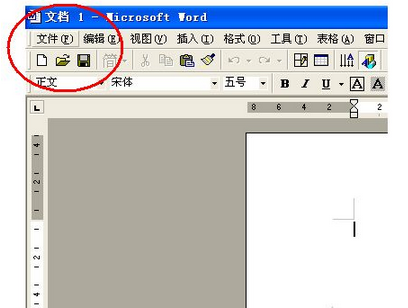
在使用键盘的时候你会发现,有时候很新的键盘也会出现输入失灵的情况,其实键盘失灵,除了硬件故障的原因外,也许是软件搞的“鬼”。下面小编告诉你键盘不能输入故障分析及解决办法。
鼠标再好,也需要键盘输入,一来它在某种场合下更快,二来鼠标无法代替键盘输入大量文字。但在有些时候会出现按键不灵的情况,敲下N多个键,显示屏上出现的情况却与你预设的大相径庭。是键盘坏了吗?先别忙着下结论,看看是不是这些原因:
现象一:输入汉字却打开对话框
在Word中输入文本的时候,本来用的好好的,谁知道忽然间键盘上的操作变成菜单操作了,输入一个汉字的时候,汉字没有出来,却打开了一个菜单对话框,让你莫名其妙。你只能保存退出,然后重新开始。
其实这时候,很有可能是你刚才无意中按下了Alt键。在Word、Excel等软件中,Alt键被默认为激活菜单栏的快捷键,按下这个键,菜单栏里“文件”选项便会突起一块(图1),再按下对应的键,便可以打开相应的对话框。
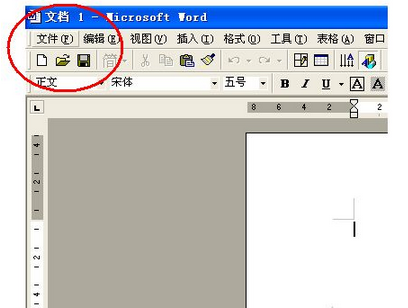
解决这个问题的办法是:重新按一下Alt键,取消激活菜单栏。该现象同样存在于其他的一些软件界面,诸如系统的资源管理器、IE浏览器等,因为Alt键默认功能就是激活菜单栏。
现象二:电子表格无法移动单元格光标
在Excel中输入数据,以前可以用左右上下方向键灵活地移动活动单元格,不知怎么的,最近用键盘上的方向键的时候,变成移动表格整块视图了,单元格光标却是一动不动。重新打开Excel也无效。
其实这是因为你无意中按下了键盘上的Scroll Lock键(在有些笔记本上,这个键会标注为Scr Lk(图2)。这个键的名称叫做“滚动锁定键”,当按下这个键的时候,键盘右上角Scroll Lock灯会亮起(笔记本上通常没有指示灯,但也会发生这种情况),方向键操作被赋予了类似鼠标滚轮一样的滚动功能,在移动方向键的时候,便只能上下左右地滚动屏幕了。
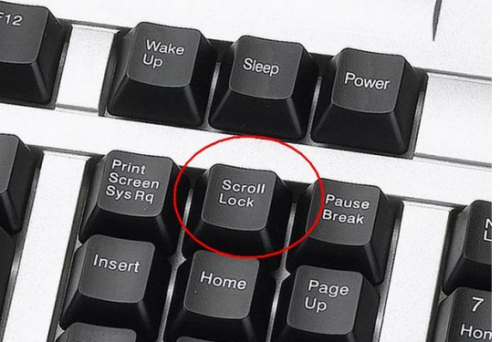
再次按下Scroll Lock键,问题解决。
现象三:浏览器、QQ对话框无法输入汉字
这大概是最令人纠结的现象了,其具体症状是:浏览器、QQ、阿里旺旺等一些较敏感的软件无法输入汉字,但打开记事本、Word等办公软件却很正常。
如果你的系统中安装了金山密保4.0,问题很可能就出在这里。这款软件在升级到4.0版本后,细化了网银、QQ聊天等软件的保护参数,如果你开启了“账号登录保护”中的“防键盘输入”,也就是按钮呈蓝色时,被保护的软件如浏览器、QQ、阿里旺旺等,都无法开启汉字输入法。
这是一种较为严厉的保护,通常不需要开启它。打开主界面,点击右上角的“修改设置”,找到“账号登录保护”选项,点击一下“防键盘输入”左侧的滑块(图3),使按钮呈橙色即可取消,被保护软件的窗口输入也会恢复正常。
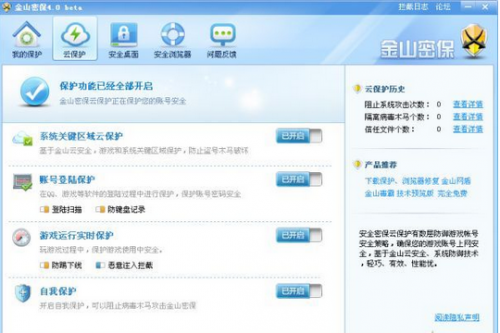

WPS2016文档怎么快速转换成PDF wps批量转换word文档怎么转
WPS2016文档怎么快速转换成PDF 1.打开需要转成的WPS文档,然后点击工具栏的"输出为PDF" 2.接着我们就可以选择转换的页面以及勾选相关的选项. 3(0)人阅读时间:2023-09-28
手机WPS(手机wps怎么删除空白页)
手机WPS Office怎么填充表格? 手机WPS Office怎么填充表格? 1.首先打开手机WPS Office 2.打开或新建表格 3.点击"工具" 4.(0)人阅读时间:2023-09-27
WPS2016打印如何节省纸张 wps office怎么设置打印纸张大小
WPS2016打印如何节省纸张 首先我们在制作文档的时候为了区分段落经常会给段落加上空格进行区分,其实我们可以删除这个段落,这样对于长篇的文档来说可以节省很多空(0)人阅读时间:2023-09-27
WPS2016如何限制文档编辑 wps文档如何取消限制编辑
WPS2016如何限制文档编辑 1.打开需要限制编辑的文档,然后点击左上角的"WPS文字"然后点击"工具"→"限制编辑" 2.在限制编辑列表里点击"限制"选项,(0)人阅读时间:2023-09-27WPS2016文档怎么快速转换成PDF wps批量转换word文档怎么转
 WPS2016文档怎么快速转换成PDF 1.打开需要转成的WPS文档,然后点击工具栏的"输出为PDF" 2.接着我们就可以选择转换的页面以及勾选相关的选项. 3..2023-09-28
WPS2016文档怎么快速转换成PDF 1.打开需要转成的WPS文档,然后点击工具栏的"输出为PDF" 2.接着我们就可以选择转换的页面以及勾选相关的选项. 3..2023-09-28手机WPS(手机wps怎么删除空白页)
 手机WPS Office怎么填充表格? 手机WPS Office怎么填充表格? 1.首先打开手机WPS Office 2.打开或新建表格 3.点击"工具" 4...2023-09-27
手机WPS Office怎么填充表格? 手机WPS Office怎么填充表格? 1.首先打开手机WPS Office 2.打开或新建表格 3.点击"工具" 4...2023-09-27WPS2016打印如何节省纸张 wps office怎么设置打印纸张大小
 WPS2016打印如何节省纸张 首先我们在制作文档的时候为了区分段落经常会给段落加上空格进行区分,其实我们可以删除这个段落,这样对于长篇的文档来说可以节省很多空..2023-09-27
WPS2016打印如何节省纸张 首先我们在制作文档的时候为了区分段落经常会给段落加上空格进行区分,其实我们可以删除这个段落,这样对于长篇的文档来说可以节省很多空..2023-09-27WPS2016如何限制文档编辑 wps文档如何取消限制编辑
 WPS2016如何限制文档编辑 1.打开需要限制编辑的文档,然后点击左上角的"WPS文字"然后点击"工具"→"限制编辑" 2.在限制编辑列表里点击"限制"选项,..2023-09-27
WPS2016如何限制文档编辑 1.打开需要限制编辑的文档,然后点击左上角的"WPS文字"然后点击"工具"→"限制编辑" 2.在限制编辑列表里点击"限制"选项,..2023-09-27